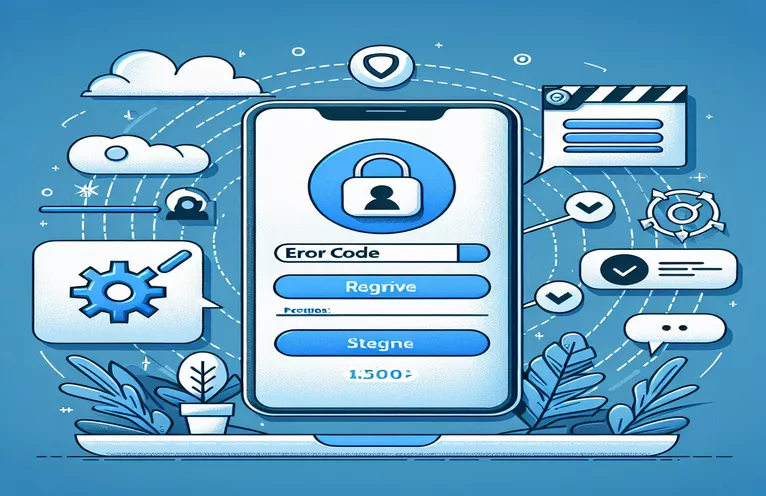Google സൈൻ-ഇൻ പ്രശ്നങ്ങൾ പരിഹരിക്കുന്നു
React Native ഉപയോഗിച്ച് നിങ്ങളുടെ Android ആപ്പുമായി Google സൈൻ-ഇൻ സമന്വയിപ്പിക്കുമ്പോൾ, ലോഗിൻ പ്രക്രിയയെ തടസ്സപ്പെടുത്തുന്ന പിശകുകൾ നിങ്ങൾക്ക് നേരിടേണ്ടി വന്നേക്കാം. ഒരു സാധാരണ പ്രശ്നം പിശക് കോഡ് 12500 ആണ്, ഇത് വീണ്ടെടുക്കാനാകാത്ത സൈൻ-ഇൻ പരാജയത്തെ സൂചിപ്പിക്കുന്നു. നിങ്ങളുടെ കോഡിലെ ഇമെയിൽ അല്ലെങ്കിൽ ക്ലയൻ്റ് ഐഡിയിലെ മാറ്റങ്ങൾക്ക് ശേഷം ഈ പിശക് പലപ്പോഴും സംഭവിക്കാറുണ്ട്.
ഈ പിശകിൻ്റെ മൂലകാരണങ്ങളും പരിഹാരങ്ങളും മനസ്സിലാക്കുന്നത് സുഗമമായ ഉപയോക്തൃ പ്രാമാണീകരണ അനുഭവം നിലനിർത്തുന്നതിന് നിർണായകമാണ്. ഈ ഗൈഡിൽ, നിങ്ങളുടെ ആപ്പിൻ്റെ Google സൈൻ-ഇൻ പ്രവർത്തനം ശക്തവും വിശ്വസനീയവുമാണെന്ന് ഉറപ്പാക്കിക്കൊണ്ട്, പിശക് കണ്ടെത്തുന്നതിനും പരിഹരിക്കുന്നതിനുമുള്ള ഘട്ടങ്ങൾ ഞങ്ങൾ പര്യവേക്ഷണം ചെയ്യും.
| കമാൻഡ് | വിവരണം |
|---|---|
| GoogleSignin.configure() | നിർദ്ദിഷ്ട ക്ലയൻ്റ് ഐഡി ഉപയോഗിച്ച് Google സൈൻ-ഇൻ സേവനം കോൺഫിഗർ ചെയ്യുന്നു. |
| GoogleSignin.hasPlayServices() | ഉപകരണത്തിൽ Google Play സേവനങ്ങൾ ലഭ്യമാണോയെന്ന് പരിശോധിക്കുന്നു. |
| GoogleSignin.signIn() | Google സൈൻ-ഇൻ പ്രക്രിയ ആരംഭിക്കുകയും വിജയിക്കുമ്പോൾ ഉപയോക്തൃ വിവരങ്ങൾ നൽകുകയും ചെയ്യുന്നു. |
| api.post() | നൽകിയിരിക്കുന്ന ഡാറ്റയ്ക്കൊപ്പം നിർദ്ദിഷ്ട എൻഡ് പോയിൻ്റിലേക്ക് ഒരു POST അഭ്യർത്ഥന അയയ്ക്കുന്നു. |
| OAuth2Client.verifyIdToken() | ഉപയോക്താവിൻ്റെ ഐഡൻ്റിറ്റി പ്രാമാണീകരിക്കുന്നതിന് Google ID ടോക്കൺ സ്ഥിരീകരിക്കുന്നു. |
| ticket.getPayload() | ഉപയോക്തൃ വിവരങ്ങൾ അടങ്ങിയ പരിശോധിച്ച ഐഡി ടോക്കണിൽ നിന്ന് പേലോഡ് വീണ്ടെടുക്കുന്നു. |
| useNavigation() | റിയാക്ട് നേറ്റീവ് ഘടകങ്ങളിൽ നാവിഗേഷൻ കഴിവുകൾ നൽകുന്നു. |
| useEffect() | ഗൂഗിൾ സൈൻ-ഇൻ കോൺഫിഗർ ചെയ്യുന്നത് പോലെയുള്ള ഫങ്ഷണൽ റിയാക്റ്റ് ഘടകങ്ങളിൽ ഒരു സൈഡ് ഇഫക്റ്റ് പ്രവർത്തിക്കുന്നു. |
Google സൈൻ-ഇൻ നടപ്പിലാക്കൽ മനസ്സിലാക്കുന്നു
ഒരു റിയാക്ട് നേറ്റീവ് ആപ്ലിക്കേഷനായി ആദ്യ സ്ക്രിപ്റ്റ് കോൺഫിഗർ ചെയ്യുകയും Google സൈൻ-ഇൻ ആരംഭിക്കുകയും ചെയ്യുന്നു. ഇത് ഉപയോഗിക്കുന്നു GoogleSignin.configure നൽകിയിരിക്കുന്ന ക്ലയൻ്റ് ഐഡി ഉപയോഗിച്ച് Google സൈൻ-ഇൻ സേവനം സജ്ജീകരിക്കുന്നതിനുള്ള രീതി. ദി GoogleSignin.hasPlayServices ഉപകരണത്തിൽ Google Play സേവനങ്ങളുടെ ലഭ്യത ഫംഗ്ഷൻ പരിശോധിക്കുന്നു, ഇത് സൈൻ-ഇൻ പ്രക്രിയയ്ക്ക് അത്യന്താപേക്ഷിതമാണ്. Play സേവനങ്ങൾ ലഭ്യമാണെങ്കിൽ, GoogleSignin.signIn രീതി സൈൻ-ഇൻ പ്രക്രിയ ആരംഭിക്കുന്നു, വിജയകരമായ പ്രാമാണീകരണത്തിന് ശേഷം ഉപയോക്തൃ വിവരങ്ങൾ തിരികെ നൽകുന്നു. ഒരു ലോഗിൻ പേലോഡ് സൃഷ്ടിക്കാൻ സ്ക്രിപ്റ്റ് ഉപയോക്താവിൻ്റെ ഇമെയിലും പേരും ഉപയോഗിക്കുന്നു, ഇത് ഉപയോഗിച്ച് കൂടുതൽ പ്രോസസ്സിംഗിനായി ബാക്കെൻഡിലേക്ക് അയയ്ക്കുന്നു. api.post പ്രവർത്തനം.
ബാക്കെൻഡിൽ, Node.js സ്ക്രിപ്റ്റ് ക്ലയൻ്റിൽനിന്ന് ലഭിച്ച Google ID ടോക്കൺ പരിശോധിക്കുന്നു. ഇത് ഉപയോഗിക്കുന്നു OAuth2Client.verifyIdToken നൽകിയിരിക്കുന്ന ക്ലയൻ്റ് ഐഡിക്കെതിരെ ടോക്കൺ പ്രാമാണീകരിക്കുന്നതിനുള്ള രീതി. വിജയകരമായ പരിശോധനയ്ക്ക് ശേഷം, ദി ticket.getPayload ഫംഗ്ഷൻ ടോക്കണിൽ നിന്ന് ഉപയോക്തൃ വിവരങ്ങൾ എക്സ്ട്രാക്റ്റ് ചെയ്യുന്നു. ആധികാരികത ഉറപ്പാക്കാൻ സ്ക്രിപ്റ്റ് പിന്നീട് പേലോഡിൽ നിന്നുള്ള ഇമെയിലിനെ അപേക്ഷയിൽ ലഭിച്ച ഇമെയിലുമായി താരതമ്യം ചെയ്യുന്നു. ഇമെയിലുകൾ പൊരുത്തപ്പെടുന്നെങ്കിൽ, അത് ഉപയോക്താവിനെ ലോഗിൻ ചെയ്യുന്നതിനായി ഒരു ഡാറ്റാബേസ് ഇടപെടലിനെ അനുകരിക്കുകയും ക്ലയൻ്റിലേക്ക് ഒരു പ്രതികരണം അയയ്ക്കുകയും ചെയ്യുന്നു. സ്ഥിരീകരണം പരാജയപ്പെടുകയാണെങ്കിൽ, അത് ഒരു പിശക് സന്ദേശം അയയ്ക്കുന്നു, സാധുവായ ഉപയോക്താക്കൾക്ക് മാത്രമേ അപ്ലിക്കേഷൻ ആക്സസ് ചെയ്യാൻ കഴിയൂ എന്ന് ഉറപ്പാക്കുന്നു.
റിയാക്ട് നേറ്റീവ് ആപ്പുകൾക്കായുള്ള Google സൈൻ-ഇൻ കോൺഫിഗറേഷൻ പരിഹരിക്കുന്നു
Google സൈൻ-ഇൻ പ്രശ്നങ്ങൾ പരിഹരിക്കാൻ നേറ്റീവ് ഫ്രണ്ട്-എൻഡ് സ്ക്രിപ്റ്റ് പ്രതികരിക്കുക
import { GoogleSignin } from '@react-native-google-signin/google-signin';import { useState, useEffect } from 'react';import { View, Button, Alert } from 'react-native';import api from './api';import { useNavigation } from '@react-navigation/native';const CLIENT_ID = 'YOUR_NEW_CLIENT_ID';const GoogleSignIN = () => {const [loading, setLoading] = useState(false);const navigation = useNavigation();useEffect(() => {GoogleSignin.configure({ androidClientId: CLIENT_ID });}, []);const signIn = async () => {try {await GoogleSignin.hasPlayServices();const userInfo = await GoogleSignin.signIn();const socialLoginData = { email: userInfo.user.email, name: userInfo.user.name };setLoading(true);const res = await api.post('/Auth/login-single-signin', socialLoginData);if (res.data.ack === 1) {navigation.navigate('DrawerNavigation');} else {navigation.navigate('VerifyEmail', { msg: res.data.message });}} catch (error) {Alert.alert('Sign In Error', error.message);} finally {setLoading(false);}};return (<View><Buttontitle={loading ? 'Signing In...' : 'Sign In with Google'}onPress={signIn}disabled={loading}/></View>);};export default GoogleSignIN;
Google സൈൻ-ഇന്നിനായി ബാക്കെൻഡ് API കോൺഫിഗർ ചെയ്യുന്നു
Google സൈൻ-ഇൻ ഡാറ്റ കൈകാര്യം ചെയ്യുന്നതിനുള്ള Node.js ബാക്കെൻഡ് സ്ക്രിപ്റ്റ്
const express = require('express');const bodyParser = require('body-parser');const { OAuth2Client } = require('google-auth-library');const CLIENT_ID = 'YOUR_NEW_CLIENT_ID';const client = new OAuth2Client(CLIENT_ID);const app = express();app.use(bodyParser.json());app.post('/Auth/login-single-signin', async (req, res) => {const { email, name } = req.body;try {// Verify the ID token using Google's OAuth2Clientconst ticket = await client.verifyIdToken({idToken: req.body.token,audience: CLIENT_ID,});const payload = ticket.getPayload();if (payload.email === email) {// Simulate database interaction for loginconst user = { email, name, ack: 1 };res.status(200).json(user);} else {res.status(401).json({ ack: 0, message: 'Email verification failed' });}} catch (error) {res.status(500).json({ ack: 0, message: error.message });}});app.listen(3000, () => {console.log('Server is running on port 3000');});
റിയാക്ട് നേറ്റീവിലെ Google സൈൻ-ഇൻ പ്രശ്നങ്ങൾ പരിഹരിക്കുന്നു
Google സൈൻ-ഇൻ പിശക് 12500 പരിഹരിക്കുമ്പോൾ പരിഗണിക്കേണ്ട ഒരു വശം, നിങ്ങളുടെ ആപ്പിനായുള്ള SHA-1 ഫിംഗർപ്രിൻ്റ് Google Developer Console-ൽ ശരിയായി കോൺഫിഗർ ചെയ്തിട്ടുണ്ടെന്ന് ഉറപ്പാക്കുക എന്നതാണ്. SHA-1 ഫിംഗർപ്രിൻ്റ് നിങ്ങളുടെ ആപ്പിൻ്റെ ആധികാരികത പരിശോധിക്കാൻ Google ഉപയോഗിക്കുന്നതിനാൽ, പ്രാമാണീകരണ പ്രക്രിയയ്ക്ക് അത് നിർണായകമാണ്. SHA-1 തെറ്റാണ് അല്ലെങ്കിൽ നഷ്ടപ്പെടുകയാണെങ്കിൽ, സൈൻ-ഇൻ പ്രക്രിയ പരാജയപ്പെടാം, ഇത് പിശക് കോഡ് 12500-ലേക്ക് നയിക്കും.
OAuth സമ്മത സ്ക്രീൻ ശരിയായി കോൺഫിഗർ ചെയ്തിട്ടുണ്ടോയെന്ന് പരിശോധിക്കുന്നതാണ് മറ്റൊരു പ്രധാന ഘടകം. ആവശ്യമായ എല്ലാ ഫീൽഡുകളും പൂരിപ്പിച്ചിട്ടുണ്ടെന്നും നിങ്ങളുടെ ആപ്ലിക്കേഷന് ആവശ്യമായ സ്കോപ്പുകൾ ശരിയായി നിർവചിച്ചിട്ടുണ്ടെന്നും ഉറപ്പാക്കുക. OAuth സമ്മത സ്ക്രീൻ ക്രമീകരണങ്ങളിലെ തെറ്റായ കോൺഫിഗറേഷൻ പ്രാമാണീകരണ പ്രശ്നങ്ങളിലേക്ക് നയിച്ചേക്കാം, ഇത് 12500 പോലുള്ള പിശകുകൾക്ക് കാരണമാകും. ഈ കോൺഫിഗറേഷനുകൾ കാലികവും കൃത്യവുമായി നിലനിർത്തുന്നത് തടസ്സമില്ലാത്ത ഉപയോക്തൃ പ്രാമാണീകരണത്തിന് അത്യന്താപേക്ഷിതമാണ്.
Google സൈൻ-ഇൻ പിശകുകളിൽ പതിവായി ചോദിക്കുന്ന ചോദ്യങ്ങൾ
- എന്താണ് Google സൈൻ-ഇൻ പിശക് 12500 കാരണം?
- Google ഡെവലപ്പർ കൺസോളിലെ ക്ലയൻ്റ് ഐഡി, SHA-1 ഫിംഗർപ്രിൻ്റ് അല്ലെങ്കിൽ OAuth സമ്മത സ്ക്രീൻ എന്നിവയുടെ തെറ്റായ കോൺഫിഗറേഷൻ കാരണമാണ് 12500 എന്ന പിശക് ഉണ്ടാകുന്നത്.
- Google സൈൻ-ഇൻ പിശക് 12500 എനിക്ക് എങ്ങനെ പരിഹരിക്കാനാകും?
- എന്ന് ഉറപ്പാക്കുക client ID ഒപ്പം SHA-1 fingerprint Google Developer Console-ൽ ശരിയായി സജ്ജീകരിച്ചിരിക്കുന്നു. കൂടാതെ, OAuth സമ്മത സ്ക്രീൻ ക്രമീകരണം പരിശോധിച്ചുറപ്പിക്കുക.
- എന്തുകൊണ്ടാണ് Google സൈൻ-ഇന്നിന് SHA-1 ഫിംഗർപ്രിൻ്റ് ആവശ്യമായി വരുന്നത്?
- സൈൻ-ഇൻ അഭ്യർത്ഥന നടത്തുന്ന ആപ്പിൻ്റെ ആധികാരികത പരിശോധിക്കാൻ Google SHA-1 ഫിംഗർപ്രിൻ്റ് ഉപയോഗിക്കുന്നു, അഭ്യർത്ഥന വിശ്വസനീയമായ ഉറവിടത്തിൽ നിന്നാണെന്ന് ഉറപ്പാക്കുന്നു.
- എൻ്റെ ആപ്പിനായി SHA-1 ഫിംഗർപ്രിൻ്റ് എങ്ങനെ കോൺഫിഗർ ചെയ്യാം?
- നിങ്ങളുടെ പ്രോജക്റ്റിൻ്റെ ക്രെഡൻഷ്യൽ വിഭാഗത്തിന് കീഴിലുള്ള Google ഡെവലപ്പർ കൺസോളിൽ നിങ്ങൾക്ക് SHA-1 ഫിംഗർപ്രിൻ്റ് കോൺഫിഗർ ചെയ്യാം.
- എൻ്റെ OAuth സമ്മത സ്ക്രീൻ ശരിയായി കോൺഫിഗർ ചെയ്തിട്ടില്ലെങ്കിൽ ഞാൻ എന്തുചെയ്യണം?
- ആവശ്യമായ എല്ലാ ഫീൽഡുകളും പൂരിപ്പിച്ചിട്ടുണ്ടെന്നും Google ഡെവലപ്പർ കൺസോളിലെ OAuth സമ്മത സ്ക്രീൻ ക്രമീകരണത്തിൽ ആവശ്യമായ സ്കോപ്പുകൾ കൃത്യമായി നിർവചിച്ചിട്ടുണ്ടെന്നും ഉറപ്പാക്കുക.
- തെറ്റായ സ്കോപ്പുകൾ Google സൈൻ-ഇൻ പിശകുകൾക്ക് കാരണമാകുമോ?
- അതെ, നിങ്ങളുടെ ആപ്ലിക്കേഷന് ആവശ്യമായ സ്കോപ്പുകൾ OAuth സമ്മത സ്ക്രീനിൽ ശരിയായി നിർവചിച്ചിട്ടില്ലെങ്കിൽ, അത് പ്രാമാണീകരണ പിശകുകളിലേക്ക് നയിച്ചേക്കാം.
- ഞാൻ ഒരു പുതിയ കീസ്റ്റോർ സൃഷ്ടിക്കുകയാണെങ്കിൽ SHA-1 ഫിംഗർപ്രിൻ്റ് അപ്ഡേറ്റ് ചെയ്യേണ്ടതുണ്ടോ?
- അതെ, നിങ്ങളുടെ ആപ്പിനായി നിങ്ങൾ ഒരു പുതിയ കീസ്റ്റോർ സൃഷ്ടിക്കുകയാണെങ്കിൽ, Google ഡെവലപ്പർ കൺസോളിൽ നിങ്ങൾ SHA-1 ഫിംഗർപ്രിൻ്റ് അപ്ഡേറ്റ് ചെയ്യേണ്ടതുണ്ട്.
- React Native-ൽ Google സൈൻ-ഇൻ പിശകുകൾ കൈകാര്യം ചെയ്യുന്നതിനുള്ള മികച്ച രീതികൾ ഏതൊക്കെയാണ്?
- Google Developer Console-ലെ എല്ലാ കോൺഫിഗറേഷനുകളും ശരിയാണെന്ന് ഉറപ്പാക്കുക, നിങ്ങളുടെ കോഡിലെ പിശകുകൾ ഭംഗിയായി കൈകാര്യം ചെയ്യുക, പ്രാമാണീകരണ പ്രശ്നങ്ങൾ പരിഹരിക്കുന്നതിന് ഉപയോക്താക്കൾക്ക് വ്യക്തമായ നിർദ്ദേശങ്ങൾ നൽകുക.
Google സൈൻ-ഇൻ പ്രശ്നം അവസാനിപ്പിക്കുന്നു
Google സൈൻ-ഇൻ പിശക് കോഡ് 12500 പരിഹരിക്കുന്നതിൽ Google ഡെവലപ്പർ കൺസോളിൽ നിങ്ങളുടെ ക്ലയൻ്റ് ഐഡിയും SHA-1 വിരലടയാളവും ശ്രദ്ധാപൂർവ്വം കോൺഫിഗറേഷൻ ഉൾപ്പെടുന്നു. നിങ്ങളുടെ OAuth സമ്മത സ്ക്രീൻ ശരിയായി സജ്ജീകരിച്ചിട്ടുണ്ടെന്ന് ഉറപ്പാക്കുന്നത് ഒരുപോലെ പ്രധാനമാണ്. ഈ ഘട്ടങ്ങൾ പിന്തുടർന്ന് എല്ലാ ക്രമീകരണങ്ങളും പരിശോധിച്ചുറപ്പിക്കുന്നതിലൂടെ, വീണ്ടെടുക്കാനാകാത്ത സൈൻ-ഇൻ പരാജയങ്ങൾ നിങ്ങൾക്ക് തടയാനും നിങ്ങളുടെ ഉപയോക്താക്കൾക്ക് തടസ്സമില്ലാത്ത പ്രാമാണീകരണ അനുഭവം നൽകാനും കഴിയും.
നിങ്ങളുടെ Google സൈൻ-ഇൻ കോൺഫിഗറേഷൻ പതിവായി അപ്ഡേറ്റ് ചെയ്യുകയും പരിശോധിക്കുകയും ചെയ്യുന്നത് നിങ്ങളുടെ ആപ്ലിക്കേഷൻ്റെ സമഗ്രതയും സുരക്ഷയും നിലനിർത്താൻ സഹായിക്കുന്നു. ഈ മികച്ച സമ്പ്രദായങ്ങൾ നടപ്പിലാക്കുന്നത് നിലവിലെ പ്രശ്നങ്ങൾ പരിഹരിക്കുക മാത്രമല്ല, ഭാവിയിൽ സാധ്യമായ പിശകുകൾ തടയുകയും ചെയ്യും.